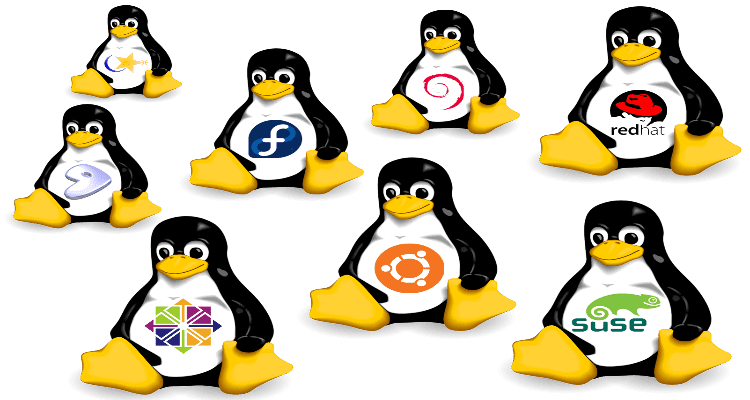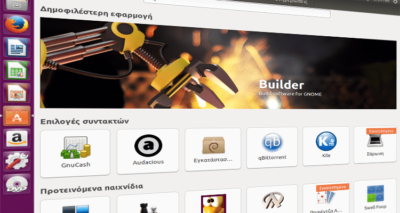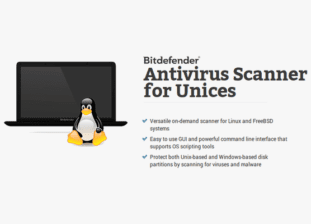Σε αντίθεση με τα Windows, οι πιο γνωστές διανομές Linux έρχονται με υψηλής ποιότητας προεγκατεστημένες εφαρμογές, που καλύπτουν τις περισσότερες, αν όχι όλες τις ανάγκες μας. Υπάρχουν όμως και πολλές δωρεάν εναλλακτικές, σε περίπτωση που θέλουμε διαφορετικές δυνατότητες. Δείτε τα καλύτερα προγράμματα Linux, για να εμπλουτίσετε τη διανομή σας.
Προτάσεις συνεργασίας
Τα νέα άρθρα του PCsteps
Γίνε VIP μέλος στο PCSteps
Πώς να εγκαταστήσω τις εφαρμογές Linux
Επειδή οι περισσότερες διανομές έχουν ενσωματωμένα πολλά υψηλής ποιότητας προγράμματα Linux, ορισμένοι αρχάριοι χρήστες δεν έχουν επιχειρήσει να εγκαταστήσουν επιπλέον εφαρμογές.
Η διαδικασία εγκατάστασης είναι αρκετά διαφορετική από τα Windows, με την έννοια πως στις περισσότερες περιπτώσεις δεν χρειάζεται να κατεβάσουμε και να τρέξουμε ένα εκτελέσιμο αρχείο.
Οι περισσότερες από τις παρακάτω εφαρμογές Linux μπορούν να εγκατασταθούν από το κέντρο λογισμικού της διανομής μας. Στο Ubuntu ονομάζεται Ubuntu Software.
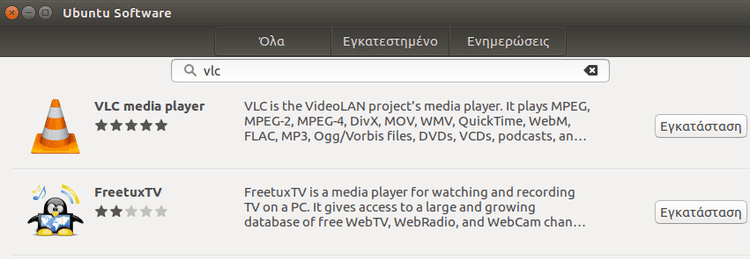
Στο Linux Mint ονομάζεται Διαχειριστής λογισμικού.
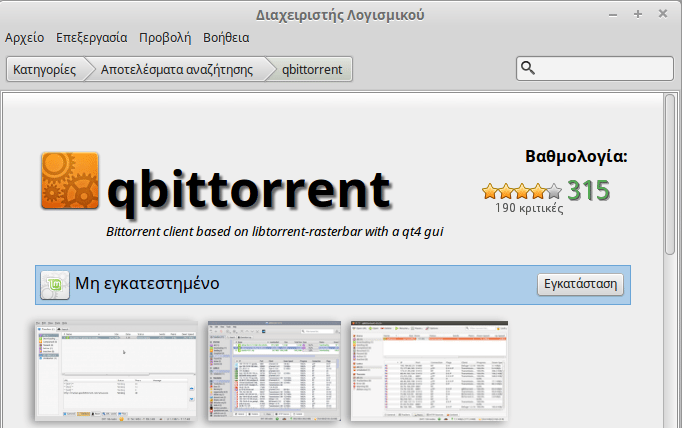
Και τα δύο κέντρα λογισμικού είναι αρκετά απλά στη χρήση. Κάνουμε αναζήτηση της εφαρμογής που μας ενδιαφέρει, την επιλέγουμε και πατάμε “Εγκατάσταση”.
Παρ' όλα αυτά, δεν είναι σίγουρο ότι οι εφαρμογές του κέντρου λογισμικού βρίσκονται στην πιο πρόσφατη έκδοση. Για να αποκτήσουμε μια εφαρμογή στην τελευταία της έκδοση, πρέπει να την εγκαταστήσουμε μέσω τερματικού.
Σε κάθε εφαρμογή θα αναφέρουμε και τις εντολές για την εγκατάσταση της. Επιπλέον, σε ορισμένες εφαρμογές η εγκατάσταση γίνεται με το κατέβασμα αρχείου .deb.
Για περισσότερες λεπτομέρειες σχετικά με την εγκατάσταση μέσω τερματικού και επιπλέον τεχνικές, δείτε τον οδηγό μας:
Εγκατάσταση Προγραμμάτων στο Linux Mint και UbuntuΣτα Windows, η μόνη μέθοδος για να εγκαταστήσουμε προγράμματα είναι να τρέξουμε ένα εκτελέσιμο αρχείο. Όμως, η εγκατάσταση προγραμμάτων στο Linux έχει ουσιαστικές διαφορές, και…
Ένα νέο κέντρο λογισμικού
Το App Grid είναι αρκετά δημοφιλές ανάμεσα στις προγράμματα Linux και λειτουργεί ως αντικαταστάτης του υπάρχοντος κέντρου λογισμικού στο Ubuntu.
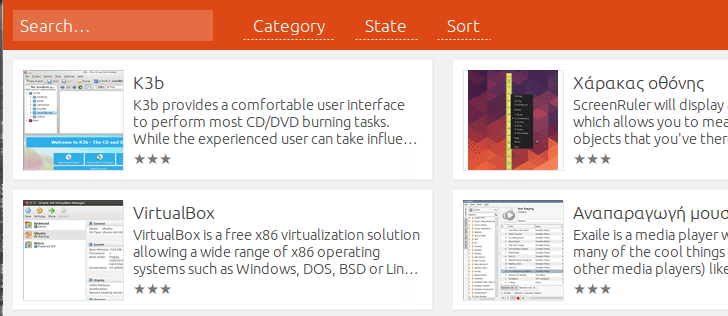
Το κύριο πλεονέκτημα του συγκεκριμένου κέντρου λογισμικού έναντι του προεγκατεστημένου είναι οι γρηγορότεροι χρόνοι απόκρισης, τόσο στην εκκίνηση, όσο και στην πλοήγηση στο παράθυρο της εφαρμογής.
Σύμφωνα με το επίσημο forum του Ubuntu, η διαφορά στον χρόνο εκκίνησης μεταξύ του App Grid και του Ubuntu Software Center είναι αρκετά αισθητή. Στην εικόνα που ακολουθεί φαίνονται οι κύριες διαφορές μεταξύ των δύο λογισμικών.
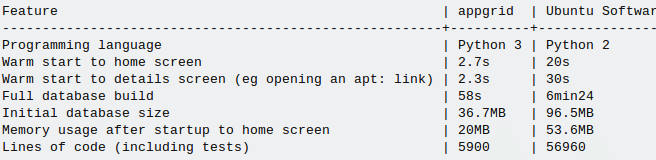
Ένα εξίσου σημαντικό πλεονέκτημα αυτού του κέντρου λογισμικού είναι η ποικιλία σε προγράμματα Linux, αλλά και σχολίων χρηστών με αποτέλεσμα ευκολότερη αναζήτηση και επιλογή του κατάλληλου προγράμματος.
Στην νέα έκδοση (16.04) των Ubuntu, το κέντρο λογισμικού Ubuntu Software Center έχει αντικατασταθεί από το Gnome Software.
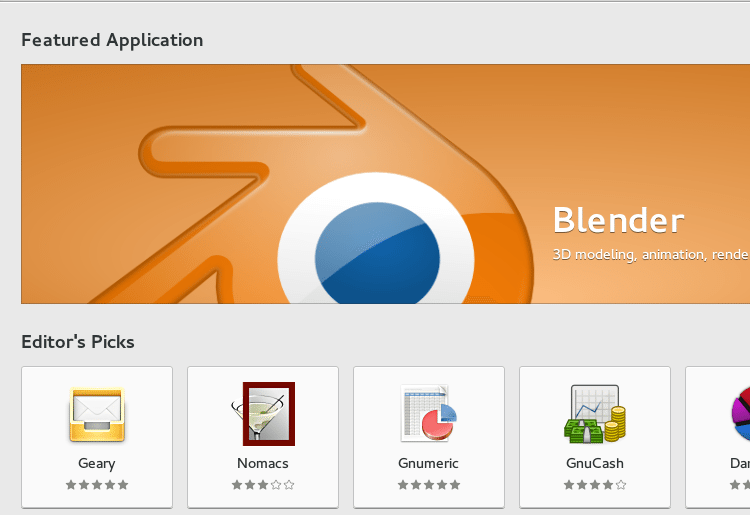
Αυτό το κέντρο λογισμικού είναι σημαντικά ταχύτερο και πιο ενημερωμένο από τον προκάτοχό του. Παρ' όλα αυτά, υπάρχουν αναφορές ότι περιέχει αρκετά bugs.
Ο έλεγχος για αν ισχύουν αυτές οι αναφορές μπορεί να πραγματοποιηθεί μόνο μέσω τις καθημερινής χρήσης. Επιπλέον, είναι σημαντικό να κατανοήσουμε ότι αποτελεί νέο λογισμικό και με τις επόμενες ενημερώσεις θα διορθωθούν τυχόν προβλήματα.
Εγκατάσταση
Παρά το γεγονός ότι το App Grid υπήρχε σαν επιλογή στο προηγούμενο κέντρου λογισμικού των Ubuntu, στην νέα έκδοση απουσιάζει. Ως αποτέλεσμα, για την εγκατάσταση του είναι απαραίτητη η χρήση του τερματικού.
Οι εντολές είναι οι παρακάτω:
sudo add-apt-repository ppa:ppa:appgrid/stable -y sudo apt-get update sudo apt-get install appgrid -y
Έναν διαχειριστή πακέτων
Σε αντίθεση με τα Windows, στα Linux δεν υπάρχει κάποια επιλογή στις ρυθμίσεις του συστήματος, ώστε να δούμε τις εφαρμογές που έχουμε εγκαταστήσει σε παραθυρικό περιβάλλον. Η επιλογή αυτή είναι διαθέσιμη μόνο μέσω τρίτων εφαρμογών και κέντρων λογισμικού.
Αν θέλουμε να έχουμε ακόμα μεγαλύτερο έλεγχο στις εφαρμογές μας σε σχέση με οποιοδήποτε κέντρο λογισμικού, το Synaptic είναι η λύση.
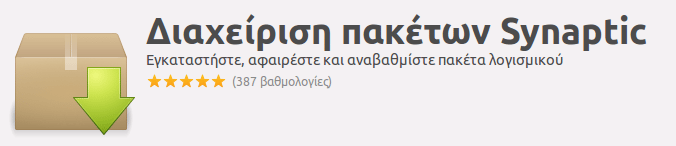
Το Synaptic είναι ουσιαστικά ένα front-end (γραφικό περιβάλλον) για την εντολή apt, την οποία συναντάμε στο τερματικό σε εντολές όπως το apt-get install, apt-get remove, apt-get update και άλλες.
Εγκαθιστώντας το Synaptic, πρακτικά δεν χρειάζεται να τρέξουμε αυτές τις εντολές. Μπορούμε να κάνουμε τις περισσότερες λειτουργίες για εγκατάσταση και απεγκατάσταση εφαρμογών από το γραφικό περιβάλλον του Synaptic.
Βέβαια, οι περισσότερες δυνατότητες έχουν σαν τίμημα το πιο περίπλοκο περιβάλλον, σε σχέση με κέντρα λογισμικού όπως το App Grid.
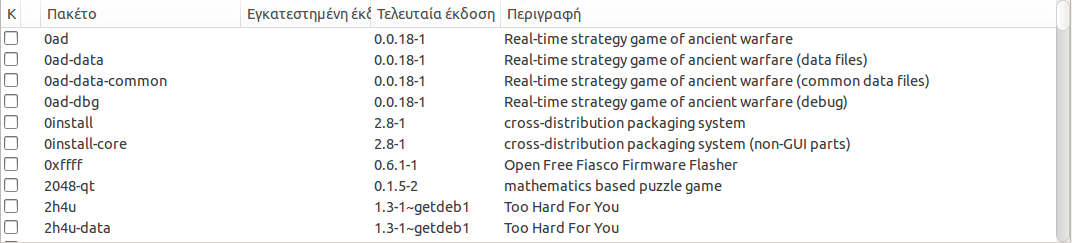
Οι λειτουργίες του Synaptic που το ξεχωρίζουν από άλλες προγράμματα Linux είναι η δυνατότητα μαζικών ενημερώσεων, κλείδωμα κάποιας εφαρμογής σε συγκεκριμένη έκδοση και δυνατότητα μαζικών απεγκαταστάσεων.
Εγκατάσταση
Την εφαρμογή Synaptic μπορούμε να την εγκαταστήσουμε, είτε μέσω του κέντρου λογισμικού, είτε μέσω τερματικού.
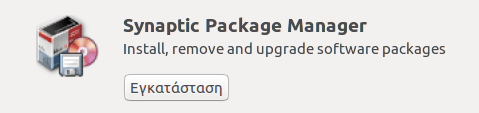
Για την εγκατάσταση με την χρήση τερματικού οι εντολές είναι:
sudo apt-get update
sudo apt-get upgrade
sudo apt-get install synapticΈναν browser που μας βολεύει
Οι σύγχρονοι δημοφιλείς browser έχουν σχεδόν τις ίδιες λειτουργίες και δυνατότητες και η γνώμη για το ποιος είναι καλύτερος είναι καθαρά υποκειμενική.
Οι παράγοντες που πρέπει να λάβουμε υπόψιν είναι ποιο παραθυρικό περιβάλλον μας είναι πιο εύκολο στη χρήση και ποια μενού μας προσφέρουν την πιο αποδοτική λειτουργία.
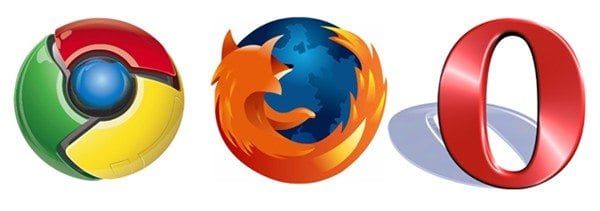
Αν δεν είμαστε ικανοποιημένοι από τον προεγκατεστημένο Firefox, έχουμε την δυνατότητα να εγκαταστήσουμε τον Google Chrome ή τον Opera.
Χαρακτηριστικό του Google Chrome στα Ubuntu είναι το γεγονός, ότι αποτελεί την μόνη εφαρμογή που τα κουμπιά κλεισίματος και ελαχιστοποίησης είναι δεξιά. Σε χρήστες που έχουν συνηθίσει αποκλειστικά σε περιβάλλον του Ubuntu ίσως τους φανεί δύσχρηστο.
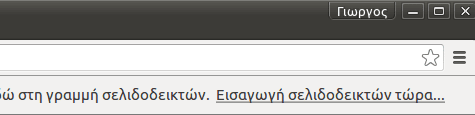
Εγκατάσταση
Για την εγκατάσταση των browser που προτείναμε, χρειάζεται απλά να κατεβάσουμε και να εκτελέσουμε το αρχείο .deb από την σελίδα της εφαρμογής.
Σε αντίθεση με τις άλλες εφαρμογές, όλες οι ενημερώσεις γίνονται αυτόματα.
Έναν αποδοτικό media-player
Η προβολή βίντεο είναι μία από τις πιο διαδεδομένες χρήσεις των ηλεκτρονικών υπολογιστών. Για να μπορεί να γίνει αναπαραγωγή των αρχείων βίντεο, απαιτείται μια εφαρμογή αναπαραγωγής πολυμέσων.

Οι εφαρμογές αυτές, γνωστές και ως media players μπορούν να διακριθούν ανάλογα με τις δυνατότητές τους και τις υπηρεσίες που παρέχουν στους χρήστες.
Στην συνέχεια, θα δούμε τα καλύτερα προγράμματα Linux για αναπαραγωγή αρχείων βίντεο.
VLC
Ο VLC ίσως είναι ένα από τα πιο γνωστά προγράμματα Linux, καθώς η επιτυχία του δεν περιορίζεται μόνο στην συγκεκριμένη πλατφόρμα , αλλά και στα υπόλοιπα λειτουργικά.
Η σχεδίασή του βασίστηκε στην δημιουργία ενός απλού παραθυρικού περιβάλλοντος χωρίς περιττά στοιχεία, σε συνδυασμό με υψηλές υπηρεσίες προς τον χρήστη.

Ο media player αυτός υποστηρίζει όλες τις μορφές αρχείων χωρίς να χρειάζεται να εγκαταστήσουμε επιπλέον codecs. Η δυνατότητα αυτή είναι και ο λόγος που είναι τόσο δημοφιλής, αφού γλιτώνει τους χρήστες από περιττό κόπο.
Τέλος, είναι πλήρως παραμετροποιήσημος ως προς τις ρυθμίσεις του. Διαθέτει υπηρεσίες και ρυθμίσεις για οποιαδήποτε ενέργεια θέλει να πραγματοποιήσει ο χρήστης στους υπότιτλους, στα καρέ ή στον ήχο.
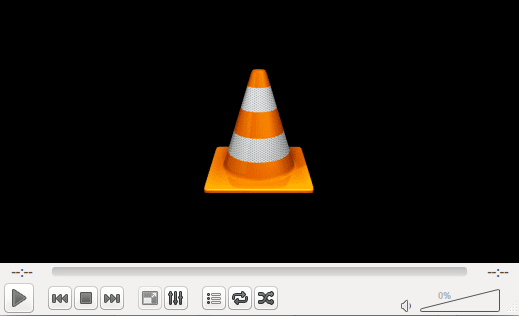
Εγκατάσταση
Η εγκατάσταση του VLC πραγματοποιείται, είτε μέσω του κέντρου λογισμικού, είτε μέσω τερματικού.
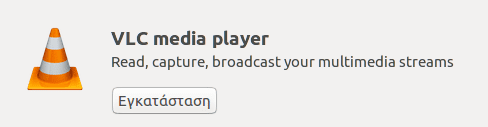
Οι εντολές για το τερματικό, ώστε να έχουμε την τελευταία έκδοση του VLC, είναι οι εξής:
sudo add-apt-repository ppa:videolan/stable-daily
sudo apt-get update
sudo apt-get install vlc
SMPlayer
Ο SMPlayer είναι ένα γραφικό περιβάλλον (front-end) για τον MPlayer, ο οποίος λειτουργεί αποκλειστικά μέσω γραμμής εντολών. Με τον SMPlayer έχουμε όλες τις δυνατότητες του πανίσχυρου MPlayer, χωρίς τη δυσκολία του τερματικού.
Επιπλέον ο SMPlayer διαθέτει αρκετές ομοιότητες με τον VLC. Η κύρια ομοιότητα είναι η εξάλειψη της ανάγκης για codecs, καθώς όλα τα αρχεία υποστηρίζονται απευθείας από το αρχικό πρόγραμμα.
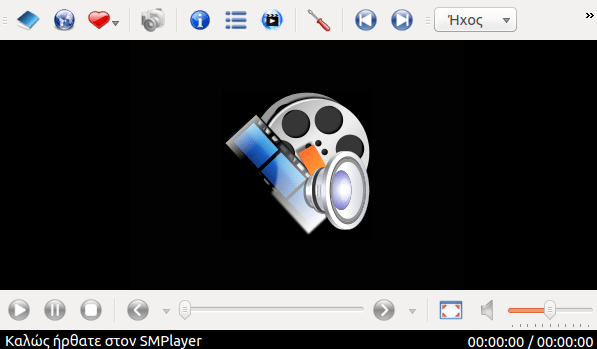
Το κύριο πλεονέκτημα του SMP που τον καθιστά καλύτερη επιλογή σε σχέση με άλλες προγράμματα Linux, είναι η δυνατότητα αποθήκευσης των ρυθμίσεων για κάθε αρχείο ξεχωριστά.
Η αποθήκευση των ρυθμίσεων μία μόνο φορά και η πρόσβαση σε αυτές κάθε φορά που αναπαράγουμε ένα συγκεκριμένο αρχείο, μας εξοικονομεί πολύτιμο χρόνο και διευκολύνει την αναπαραγωγή.
Εγκατάσταση
Η εγκατάσταση του SMPlayer πραγματοποιείται είτε μέσω του κέντρου λογισμικού, είτε μέσω τερματικού.
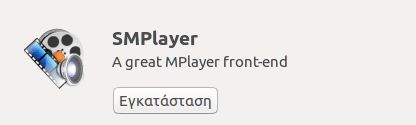
Οι εντολές για το τερματικό, ώστε να έχουμε την τελευταία έκδοση, είναι οι ακόλουθες:
sudo add-apt-repository ppa:rvm/smplayer sudo apt-get update sudo apt-get install smplayer
MPV
Παρά το γεγονός ότι ο MPV είναι μια εφαρμογή υπό ανάπτυξη και έχει σημαντικές ελλείψεις σε σχέση με άλλους media player και προγράμματα Linux, όπως έλλειψη μενού και ρυθμίσεων, παρέχει μερικές πολύ σημαντικές υπηρεσίες.
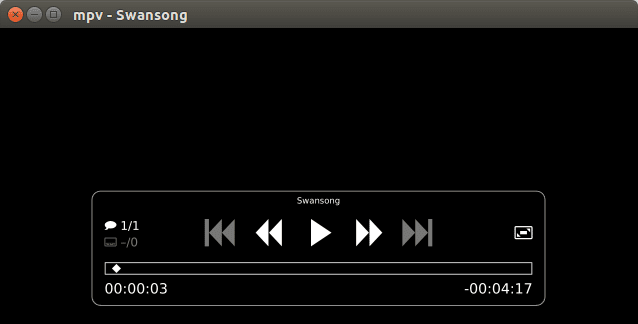
Αυτό το πρόγραμμα αναπαραγωγής μας δίνει την δυνατότητα να μεγεθύνουμε και να σμικρύνουμε το βίντεο μέσω καλά σχεδιασμένων αλγόριθμων που δεν αλλοιώνουν την ποιότητα του.
Επιπλέον, έχει την δυνατότητα χρονισμού των καρέ και των υποτίτλων.
Εγκατάσταση
Η εγκατάσταση του MPV μπορεί να γίνει είτε μέσω του κέντρου λογισμικού, είτε μέσω τερματικού.
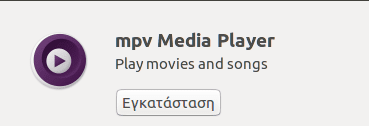
Οι εντολές για το τερματικό είναι οι ακόλουθες:
sudo add-apt-repository ppa:blinxwang/mpv-builds
sudo apt-get update
sudo apt-get install mpvΈναν νέο image viewer
Όπως για την αναπαραγωγή βίντεο απαιτείται η σωστή εφαρμογή, έτσι και για την προβολή των εικόνων είναι αναγκαίο το κατάλληλο λογισμικό που θα αναλάβει την διαδικασία.
Άλλες εφαρμογές προβολής εικόνων είναι εξαιρετικά απλές, ενώ άλλες παρέχουν πολύ εξειδικευμένες επιλογές για επεξεργασία και μορφοποίηση των εικόνων.
Δείτε στην συνέχεια τα καλύτερα προγράμματα Linux για προβολή εικόνων.
Gwenview
Το πρόγραμμα προβολής Gwenview παρέχει ένα πολύ λειτουργικό και φιλικό περιβάλλον προς τον χρήστη. Στο παράθυρο της εφαρμογής υπάρχει ενσωματωμένη εξερεύνηση αρχείων, ώστε να γίνεται πιο εύκολη η αναζήτηση των εικόνων μας και η περιήγηση μας μεταξύ των φακέλων.
Εκτός από το εξαιρετικό του περιβάλλον, το πρόγραμμα αυτό καλύπτει όλες τις απλές ανάγκες που αφορούν την επεξεργασία εικόνων, παρέχοντας δυνατότητες περιστροφής, αποκοπής (crop), μεγέθυνσης/σμίκρυνσης, και διαφόρων φίλτρων.
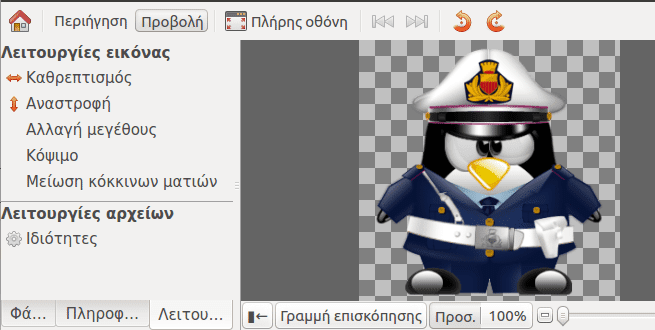
Επιπλέον, έχουμε την δυνατότητα να προβάλουμε τις εικόνες μας σε διαφάνεια.
Τέλος, μπορούμε να προσθέσουμε διάφορες επεκτάσεις που αυξάνουν τις δυνατότητες της εφαρμογής, δίνοντας στον χρήστη περισσότερες επιλογές στην μορφοποίηση των εικόνων.
Η επεκτασιμότητα αυτή το κάνει ιδιαίτερα ανταγωνιστικό με τις υπόλοιπες προγράμματα Linux της κατηγορίας του.
Εγκατάσταση
Την εφαρμογή Gwenview μπορούμε να την εγκαταστήσουμε είτε μέσω του κέντρου λογισμικού, είτε μέσω τερματικού.
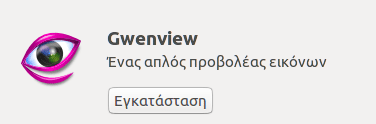
Για την εγκατάσταση με την χρήση τερματικού οι εντολές είναι:
sudo add-apt-repository ppa:kubuntu-ppa/backports
sudo apt-get update
sudo apt-get install gwenviewViewnior
Το Viewnior αποτελεί μια εξαιρετικά απλή εφαρμογή προβολής εικόνων, χωρίς ιδιαίτερες δυνατότητες.
Το πλεονέκτημα της σε σχέση με πιο ανεπτυγμένες προγράμματα Linux είναι το χαμηλό μέγεθος της και οι λίγες απαιτήσεις σε πόρους του συστήματος.
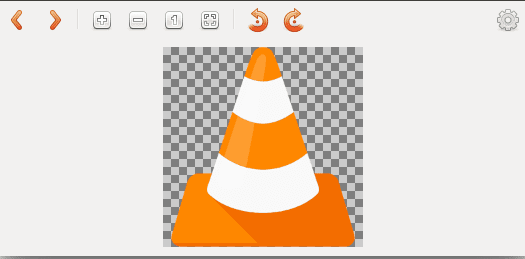
Είναι ιδανική επιλογή για υπολογιστές χαμηλών τεχνικών χαρακτηριστικών που οι χρήστες τους ενδιαφέρονται κυρίως για εργασίες όπως προβολή αποκοπή και περιστροφή.
Εγκατάσταση
Η εγκατάσταση του Viewnior μπορεί να πραγματοποιηθεί μέσα από το κέντρο λογισμικού, αλλά και με την χρήση του τερματικού.
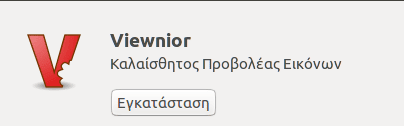
Οι εντολές είναι:
sudo add-apt-repository ppa:skellat/flow1
sudo apt-get update
sudo apt-get install viewniorΈναν νέο συμπιεστή αρχείων σε συγκεκριμένες περιπτώσεις
Οι ενσωματωμένες υπηρεσίες συμπίεσης των λειτουργικών συστημάτων Linux αναγνωρίζουν τους περισσότερους τύπους συμπιεσμένων αρχείων, και μπορούμε να προσθέσουμε μερικούς ακόμα (.RAR, .7z) με απλές εντολές.
Παρ' όλα αυτά, το PeaZip έχει το επιπλέον πλεονέκτημα ότι δημιουργεί το δικό του αρχείο συμπίεσης με επέκταση pea.

Τα αρχεία αυτά στηρίζονται σε μια πιο εξελιγμένη έκδοση των αλγορίθμων zip.
Η μόνη αιτία για να εγκαταστήσουμε κάποιο άλλο πρόγραμμα συμπίεσης εκτός του προεγκατεστημένου, είναι αν χρησιμοποιούμε αυτά τα αρχεία.
Εγκατάσταση
Η εγκατάσταση του PeaZip γίνεται μέσω του αρχείου deb, το οποίο βρίσκουμε στην ιστοσελίδα της εφαρμογής.
Έναν καθαριστή συστήματος
Η χρήση ενός καθαριστή συστήματος μπορεί να είναι αρκετά διαφορετική ανάμεσα στα λειτουργικά Linux και Windows.
Στα Windows χρησιμοποιείται κυρίως για την διαγραφή προσωρινών αρχείων – temp που καταλαμβάνουν άσκοπα χώρο στο δίσκο.
Αντιθέτως, τα λειτουργικά Linux διαγράφουν αυτόματα τα προσωρινά αρχεία. Άρα, ποιος είναι ο λόγος ύπαρξης των εφαρμογών καθαρισμού στα συστήματα Linux;
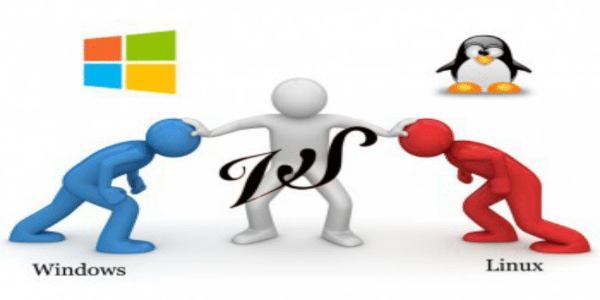
Όλα τα προγράμματα Linux αποτελούνται από πακέτα. Τα πακέτα είναι ένα σύνολο κώδικα προγραμματισμού και μερικών πληροφοριών για το αρχείο.
Πολλές φορές, μερικά πακέτα υπάρχουν στο σύστημά μας χωρίς να έχουν κάποια εργασία να αναλάβουν και λέγονται ορφανά πακέτα.. Αυτό συμβαίνει, είτε γιατί έχουμε ενημερώσει το σύστημα με νέα πακέτα, είτε γιατί απλά δεν χρησιμοποιήσαμε ποτέ την εφαρμογή αυτή.

Επιπλέον, υπάρχουν και κοινές χρήσεις των καθαριστών συστήματος και στα δύο λειτουργικά, όπως η διαγραφή της μνήμης cache, των cookies ή του ιστορικού περιηγητών.
BleachBit
Το BleachBit αποτελείται από ένα απλό και εύκολο στη χρήση παράθυρο, που σκοπό έχει την διευκόλυνση του χρήστη.
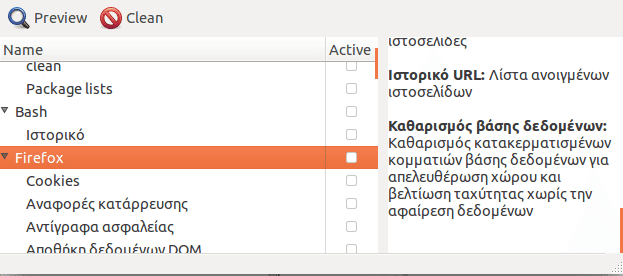
Η εφαρμογή αυτή έχει την δυνατότητα διαγραφής περιττών δεδομένων και υποστηρίζει μια μεγάλη λίστα εφαρμογών. Επιπλέον έχουμε την επιλογή να διαγράψουμε τον κενό χώρο του δίσκο, χωρίς την δυνατότητα επαναφοράς των αρχείων που υπήρχαν σε αυτόν.
Σε περίπτωση που χρησιμοποιούμε πάνω από έναν browser, διευκολύνει την διαγραφή του ιστορικού και των αρχείων cookies, αφού δεν απαιτείται η ίδια διαδικασία σε κάθε πρόγραμμα χωριστά.
Εγκατάσταση
Λόγο του γεγονότος ότι το BleachBit δεν έχει κάποιο επίσημο repository, δεν υπάρχει λόγος να το εγκαταστήσουμε μέσω τερματικού.
Σε περίπτωση που θέλουμε να το προσθέσουμε στο σύστημά μας, το βρίσκουμε στο κέντρο λογισμικού.
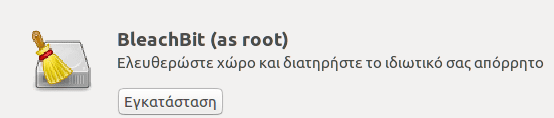
GtkOrphan
Το GtkOrphan δεν αποτελεί ένα κλασικό καθαριστή αρχείων όπως άλλα προγράμματα Linux, καθώς δεν παρέχει υπηρεσίες καθαρισμού δεδομένων εφαρμογών.
Η αποκλειστική λειτουργία του είναι ο εντοπισμός και η διαγραφή των ορφανών πακέτων, εξοικονομώντας χώρο στο δίσκο.
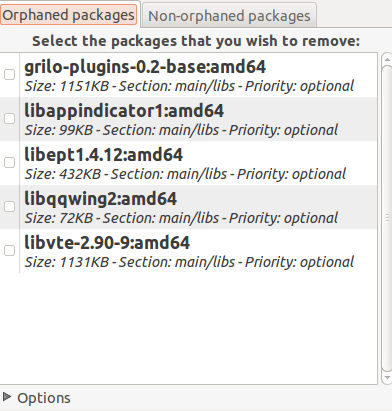
Το παραθυρικό του περιβάλλον είναι αρκετά απλό και δεν χρειάζεται κάποια εκτεταμένη γνώση από τον χρήστη.
Εγκατάσταση
Το Gtkorphan μπορούμε να το βρούμε, είτε στο κέντρο λογισμικού, είτε να το εγκαταστήσουμε μέσω την γραμμής εντολών.
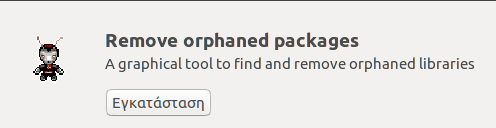
Οι εντολές είναι:
apt-get install gtkorphan -y
Ένα νέο επεξεργαστή κειμένου
Οι επεξεργαστές κειμένου αποτελούν απλές εφαρμογές με χρήσεις στις πιο απλές αλλά και πιο σύνθετες εργασίες. Χρησιμοποιούνται στην δημιουργία υποτίτλων, στον προγραμματισμό αλλά ακόμα και στην δημιουργία απλών αρχείων κειμένου.
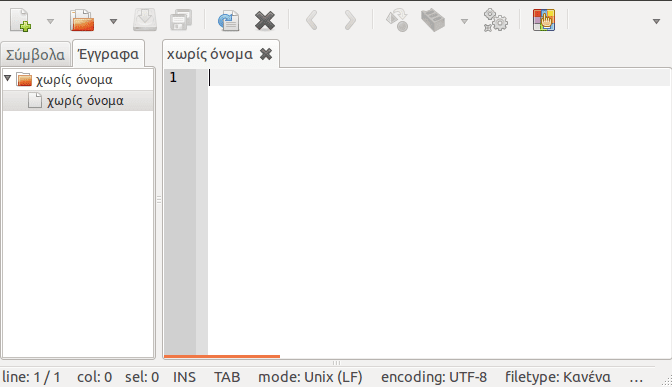
Όλοι οι επεξεργαστές κειμένων έχουν περίπου τις ίδιες λειτουργίες. Η επιλογή του κατάλληλου γίνεται βάση του περιβάλλοντος που έχει η κάθε εφαρμογή και η άνεση που προσφέρει στο χρήστη.
Δύο αρκετά φιλικοί προς τον χρήστη επεξεργαστές κειμένου σε σχέση με άλλες προγράμματα Linux είναι το Geany και ο Sublime Text.
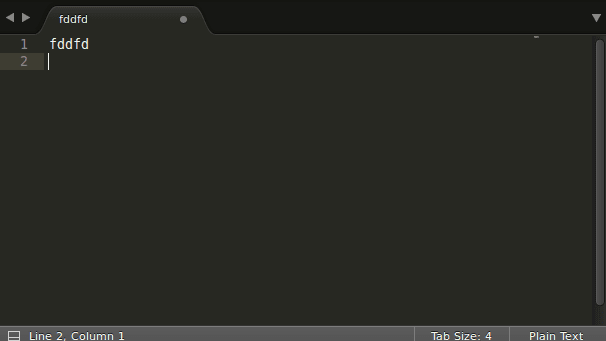
Το κύριο πλεονέκτημα του Geany είναι το γεγονός, ότι είναι 100% δωρεάν εφαρμογή, ενώ το Sublime Text αποτελεί δοκιμαστική έκδοση.
Τέλος, για απλούς χρήστες δεν υπάρχει κάποια ουσιώδης διαφορά ανάμεσα στις δυνατότητες των δύο εφαρμογών.
Αν ωστόσο πρόκειται να χρησιμοποιήσουμε κάποιον επεξεργαστή κειμένου για προγραμματισμό, προτιμότερος είναι ο Sublime Text, καθώς παρέχει εξειδικευμένες δυνατότητες.
Εγκατάσταση
Μέσω του κέντρου λογισμικού μπορούμε να βρούμε το Geany.
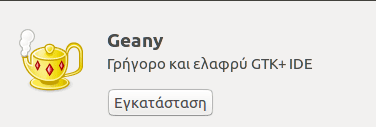
Από την άλλη, μέσω την γραμμής εντολών έχουμε πρόσβαση και στις δυο εφαρμογές.
Πρώτα ακολουθούν οι εντολές για το Geany και ύστερα για το Sublime text
sudo add-apt-repository ppa:geany-dev/ppa sudo apt-get update sudo apt-get install geany
sudo add-apt-repository ppa:webupd8team/sublime-text-2
sudo apt-get update
sudo apt-get install sublime-textΈναν PDF reader
Ένας PDF reader είναι μία από τις βασικότερες εφαρμογές σε ένα υπολογιστικό σύστημα. Εκτός από τα αρχεία pdf υποστηρίζεται και πληθώρα άλλων αρχείων ανάλογα την εφαρμογή που χρησιμοποιούμε.
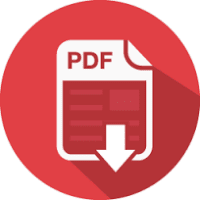
Οι δύο πιο διαδεδομένοι PDF reader είναι ο Evince και ο Okular. Και οι δύο αυτές εφαρμογές βρίσκονται προεγκατεστημένες σε διαφορετικές εκδόσεις Linux. Παρ' όλα αυτά μπορούμε να αντικαταστήσουμε την μία με την άλλη ανάλογα με τις απαιτήσεις μας.
Ο Evince είναι μια εξαιρετική και ελαφριά εφαρμογή με λίγες δυνατότητες στην επεξεργασία των αρχείων. Τα κύρια πλεονεκτήματά του είναι η γρήγορη εκκίνησή του, η χρήση ελάχιστων πόρων του συστήματος και η υποστήριξη δεκάδων τύπων αρχείων.
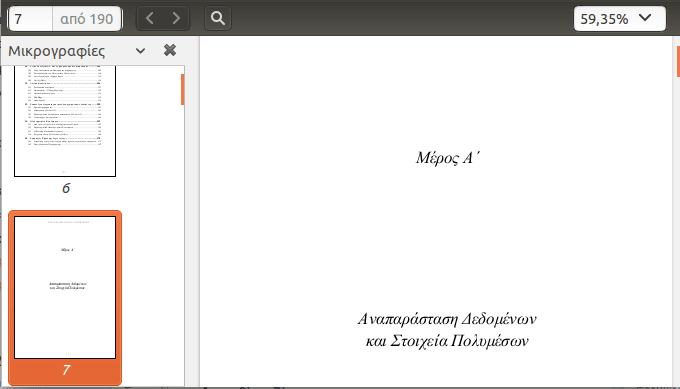
Από την άλλη πλευρά ο Okular αποτελεί μια πιο βαριά εφαρμογή, καθώς παρέχει πιο ανεπτυγμένες επιλογές για επεξεργασία αρχείων και υποστηρίζει ακόμα περισσότερους τύπους αρχείων.
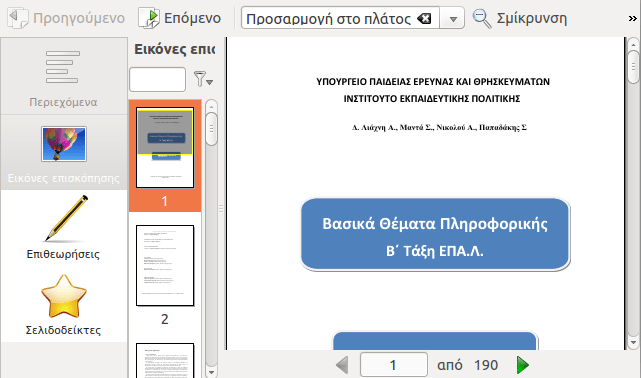
Εγκατάσταση
Και οι δύο εφαρμογές είναι διαθέσιμες στο κέντρο λογισμικού.
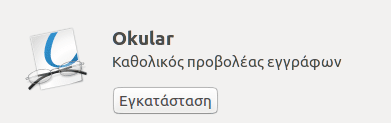
Αν θέλουμε όμως να τις εγκαταστήσουμε μέσω γραμμής εντολών, οι εντολές είναι οι ακόλουθες:
Για τον Okular sudo apt-add-repository ppa:kubuntu-ppa/backports sudo apt-add-repository ppa:kalakris/okular sudo apt-get update sudo apt-get install okular
Για τον Evince
sudo add-apt-repository ppa:gnome3-team/gnome3
sudo apt-get update
sudo apt-get install evince
Έναν e-mail client
Οι e-mail client εφαρμογές αναλαμβάνουν την συγκέντρωση όλων των μηνυμάτων από όσους λογαριασμούς ηλεκτρονικού ταχυδρομείου θέλουμε σε ένα περιβάλλον.
Μέσω αυτών των εφαρμογών, έχουμε την δυνατότητα να βλέπουμε και να επεξεργαζόμαστε το ηλεκτρονικό μας ταχυδρομείο χωρίς την χρήση κάποιου browser.
Τέλος, κάθε φορά που συνδεόμαστε στο διαδίκτυο, οι εφαρμογές αυτές αναλαμβάνουν των συγχρονισμό των μηνυμάτων. Έτσι, μπορούμε να επεξεργαστούμε τα προηγούμενα μηνύματα μας χωρίς πρόσβαση στο διαδίκτυο.
Claws Mail
Ο Claws Mail ως εφαρμογή είναι όμοια σε μεγάλο βαθμό με το Thunderbird, ο οποίος αποτελεί τον προεγκατεστημένο mail client στις περισσότερες εκδόσεις Linux.
Αποτελεί ένα από τα γνωστότερα προγράμματα Linux στον τομέα της διαχείρισης του ηλεκτρονικού ταχυδρομείου με αρκετές θετικές κριτικές, ειδικά όσο αφορά τους πόρους που απαιτεί.
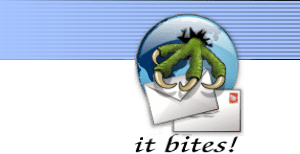
Υποστηρίζει όλα τα πρωτόκολλα του ηλεκτρονικού ταχυδρομείου και παρέχει υπηρεσίες, όπως φιλτράρισμα για μηνύματα spam, λίστες υποχρεώσεων και ημερολόγιο.
Τέλος, υπάρχει η δυνατότητα για να αυξήσουμε την απόδοση ή να αλλάξουμε την εμφάνιση της εφαρμογής με την προσθήκη επεκτάσεων της επιλογής μας
Εγκατάσταση
Για την εγκατάσταση του Claws Mail έχουμε δύο επιλογές.
Η πρώτη είναι η εγκατάσταση μέσω του κέντρου λογισμικου, ενώ η δεύτερη μέσω εντολών.
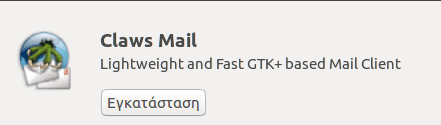
Παρ' όλα αυτά, οι εντολές για την εγκατάσταση της εφαρμογής μέσω τερματικού είναι αρκετά περίπλοκες, και δεν θα τις αναλύσουμε.
Evolution
Το Evolution είναι μια αρκετά διαδεδομένη εφαρμογή, η οποία βρίσκεται προεγκατεστημένη σε μερικές εκδόσεις Linux, όπως στο Fedora.
Εκτός από τις κλασικές υπηρεσίες ηλεκτρονικού ταχυδρομείου, έχει και την δυνατότητα υπηρεσιών που σχετίζονται με την χρήση της εφαρμογής από server.
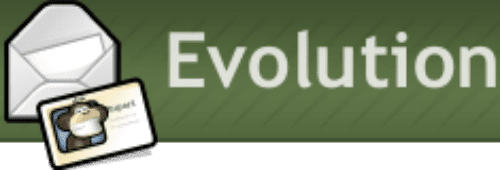
Επιπλέον παρέχει πληθώρα υπηρεσιών όπως ημερολόγια, λίστα εργασιών και διαχείριση επαφών.
Τέλος έχει την δυνατότητα να αλληλεπιδρά με άλλες προγράμματα Linux, όπως το LibreOffice.
Εγκατάσταση
Την εφαρμογή αυτή μπορούμε να την βρούμε στο κέντρο λογισμικού.
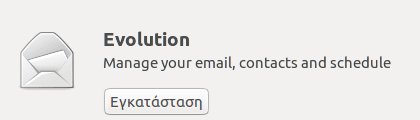
Επιπλέον, μπορούμε να την εγκαταστήσουμε μέσω των εντολών που ακολουθούν.
sudo add-apt-repository ppa:fta/gnome3 sudo apt-get update sudo apt-get install evolution
Έναν torrent client
Το Deluge και το Qbittorrent αποτελούν πλέον τις καλύτερες επιλογές και είναι γνωστές ως “uTorrent-like”.
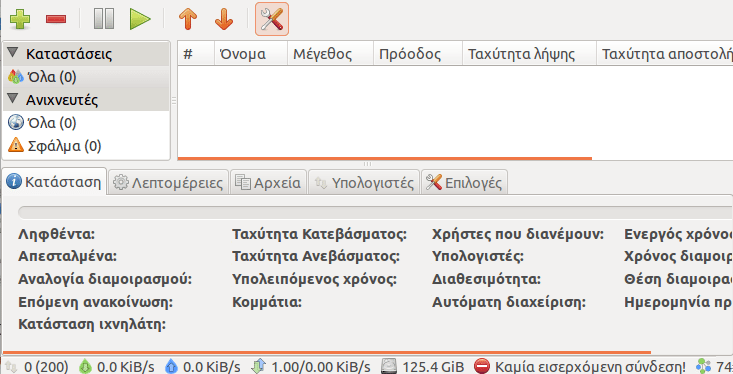
Και οι δύο εφαρμογές βασίζονται στις αρχές του uTorrent, δηλαδή στην ύπαρξη μιας χαμηλής σε απαιτήσεις συστήματος, γρήγορης και δωρεάν εφαρμογής.
Επιπλέον, οι εφαρμογές αυτές έχουν δυνατότητα ρύθμισης των ορίων ταχύτητας και τοποθέτηση κωδικών ασφαλείας.
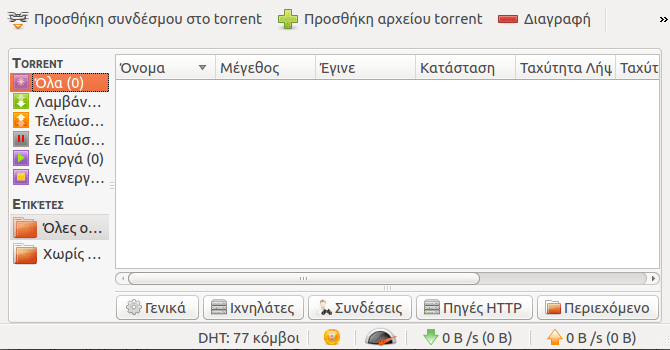
Τέλος, το κύριο πλεονέκτημα του Deluge σε σχέση με το Qbittorent, όπως και άλλα προγράμματα Linux παρόμοιου σχεδιασμού, είναι η δυνατότητα προσθήκης επεκτάσεων.
Εγκατάσταση
Και οι δύο εφαρμογές είναι προσβάσιμες από το κέντρο λογισμικού.
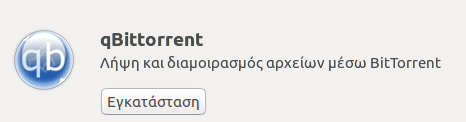
Για να τις εγκαταστήσουμε μέσω τερματικού πρέπει να πληκτρολογήσουμε τις ακόλουθες εντολές:
Deluge sudo add-apt-repository ppa:deluge-team/ppa sudo apt-get update sudo apt-get install deluge Qbittorrent sudo add-apt-repository ppa:qbittorrent-team/qbittorrent-stable sudo apt-get update sudo apt-get install qbittorrent
Ένα antivirus για τους υπερπροστατευτικούς χρήστες
Τα antivirus είναι εφαρμογές που αναλαμβάνουν την προστασία του συστήματός μας από απειλές, όπως μολυσμένα αρχεία.
Στην συνέχεια, θα δούμε ποια συστήματα είναι πιο ευάλωτα και αν τα λειτουργικά Linux χρειάζονται κάποιο πρόγραμμα προστασίας.
Χρειάζονται τα συστήματα Linux antivirus;
Συγκριτικά με τα Windows, οι εκδόσεις Linux έχουν σημαντικά λιγότερες πιθανότητες έκθεσης σε εξωτερικές απειλές, όπως ιούς και malware.
Για τον λόγο αυτό, η πλειοψηφία των antivirus έχει δημιουργηθεί για την πλατφόρμα των Windows. Ο αριθμός των διαθέσιμων εφαρμογών προστασίας σε λειτουργικά βασισμένα σε Unix είναι αρκετά χαμηλότερος.
Τα λειτουργικά συστήματα Linux έχουν προγραμματιστεί με τέτοιο τρόπο, ώστε ο χρήστης να μην αποτελεί ταυτόχρονα και διαχειριστή του συστήματος.
Για να πραγματοποιήσουμε κάποια εγκατάσταση ή οποιαδήποτε αλλαγή η οποία έχει σχέση με το root του λειτουργικού, είναι απαραίτητη η πληκτρολόγηση του κωδικού πρόσβασης μας. Στιγμιαία τότε γινόμαστε διαχειριστές του συστήματος.

Με αυτόν τον τρόπο είναι αδύνατη η εγκατάσταση τρίτων λογισμικών χωρίς την συναίνεσή μας.
Επιπλέον, ποιος ο λόγος να λαμβάνουμε μέτρα προστασία από ιούς αν δεν υπάρχουν ιοί;
Ίσως αυτό το σχόλιο να ακούγεται περίεργο, αλλά η αλήθεια είναι, ότι δεν υπάρχει μεγάλος αριθμός ιών που να είναι σε θέση να πλήξει τα συστήματα Linux. Αυτό οφείλεται στο γεγονός, ότι οι χρήστες λειτουργικών Linux αποτελούν την μειοψηφία του συνόλου των χρηστών ηλεκτρονικών υπολογιστών.
Οι περισσότεροι ιοί είναι κατασκευασμένοι για τα Windows, καθώς είναι το επικρατέστερο λειτουργικό με τους περισσότερους χρήστες. Άρα και τα περισσότερα θύματα.
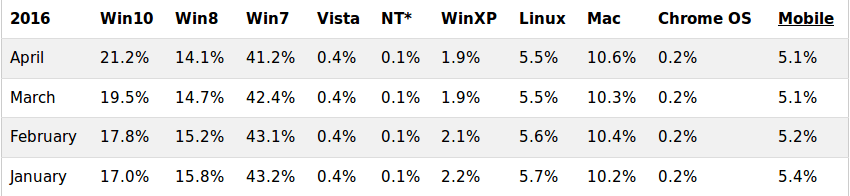
Ακόμη και να κατεβάσουμε κάποιο βλαβερό λογισμικό, κατά πάσα πιθανότητα θα είναι κατασκευασμένο για άλλο λειτουργικό σύστημα. Ως αποτέλεσμα, θα είναι αδύνατον να εκτελεστεί και να πραγματοποιήσει οποιαδήποτε ενέργεια στο σύστημά μας.
Τέλος, τα Linux περιέχουν κέντρα λογισμικού. Σε αυτά τα κέντρα βρίσκονται πιστοποιημένα προγράμματα Linux. Με αυτόν τον τρόπο, μειώνεται η πιθανότητα να κολλήσουμε κάποιο κακόβουλο λογισμικό.
Γενικά, στα λειτουργικά συστήματα Linux μεγαλύτερη απειλή αποτελεί ο χρήστης με δικαιώματα διαχειριστή, παρά οι ιοί και τα malware.
Bitdefender
Παρά το γεγονός ότι η μη ύπαρξη antivirus δεν θέτει το σύστημά μας σε κίνδυνο, υπάρχουν χρήστες που θέλουν να εξαλείψουν και την τελευταία πιθανότητα να κολλήσουν κάποιο κακόβουλο λογισμικό.

Σε αυτού του είδους τους χρήστες προτείνονται τα ακόλουθα προγράμματα προστασίας.
Το Bitdefender αποτελεί το κορυφαίο, δωρεάν antivirus ξεπερνώντας όλες τις υπόλοιπες προγράμματα Linux στη κατηγορία της προστασίας. Χαρακτηριστικά στις αξιολογήσεις του ανεξάρτητου εργαστηρίου Av-Test.org συγκέντρωσε βαθμολογία 6/6 αστέρια.
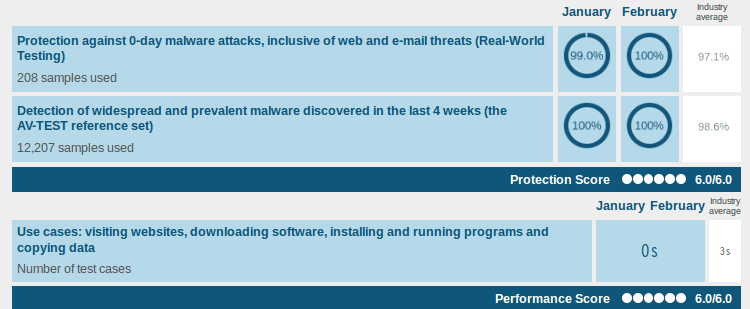
Αν θέλετε να μάθετε περισσότερα σχετικά τις δυνατότητες του Bitdefender, μπορείτε να επισκεφτείτε τον παρακάτω οδηγό μας.
Εγκατάσταση
Για την εγκατάσταση του Bitdefender for Unices, δείτε τον οδηγό μας:
Έλεγχος για Ιούς στο Linux με το Bitdefender For UnicesΌπως έχουμε καλύψει στο παρελθόν, το Linux δεν χρειάζεται Antivirus. Αν όμως χρησιμοποιούμε το Linux ως file server σε ένα τοπικό δίκτυο, ή το έχουμε…
ClamTk
Το ClamTk είναι ένα ανοιχτού κώδικα λογισμικό βασισμένο στο ClamAv, το οποίο είναι διαθέσιμο στα κέντρα λογισμικού των εκδόσεων Linux.
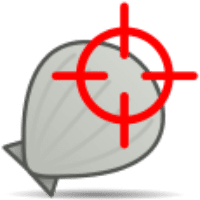
Παρά το γεγονός ότι δεν παρέχει την μέγιστη προστασία σε σχέση με άλλες προγράμματα Linux, το ClamTk παρέχει μερικές πολύ σημαντικές υπηρεσίες που το καθιστούν μια άξια εναλλακτική του Bitdefender.
Σε περίπτωση που το σύστημα μας είναι dual boot, δηλαδή υπάρχουν εγκατεστημένα δύο λειτουργικά, το ClamTk μας δίνει την δυνατότητα να πραγματοποιήσουμε έλεγχο σε όλα τα partition του δίσκου.
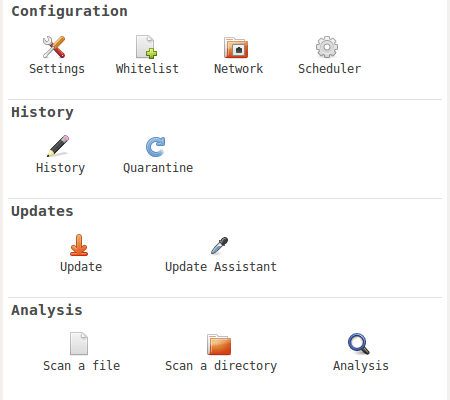
Επίσης, μέσω της εφαρμογής αυτής μπορούμε να δημιουργήσουμε ένα CD ή ένα στικάκι για σάρωση ιών σε τρίτες συσκευές. Ο έλεγχος αυτός πραγματοποιείται πριν την εκκίνηση του λειτουργικού. Ως αποτέλεσμα, ο ιός δεν μπορεί να εμποδίσει την σάρωση και την εύρεσή του.
Αυτή η εργασία όμως απαιτεί γνώσεις γραμμής εντολών και δεν εκτελείται μέσω του παραθύρου.
Εγκατάσταση
Για να εγκαταστήσουμε το ClamTk μπορούμε να επιλέξουμε ανάμεσα σε δύο τρόπους.
Πρώτον, μέσω του κέντρου λογισμικού.
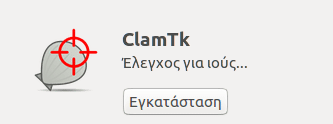
Δεύτερον, μέσω των εντολών που ακολουθούν.
sudo apt-get install clamtk clamav
Άλλες εφαρμογές
Εκτός από τις πολύ βασικές εφαρμογές οι οποίες είναι απαραίτητες για την σωστή λειτουργιά του συστήματος μας, υπάρχει μια μεγάλη ποικιλία δευτερευόντων εφαρμογών που αναλαμβάνουν διάφορες εργασίες.
Παρακάτω θα δούμε τις σημαντικότερες προγράμματα Linux αυτής της κατηγορίας.
Skype
Το Skype αποτελεί την γνωστότερη εφαρμογή βιντεοκλήσεων και συνομιλίας. Παρά το γεγονός ότι μπορεί να μην θεωρείται τόσο απαραίτητη, είναι αρκετά χρηστική σε χρήστες που κάνουν chat.
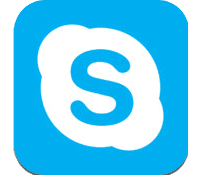
Επιλέον, έχουμε την δυνατότητα συγχρονισμού των επαφών μας με την συνδεσή μέσω Facebook ή MSN.
Εγκατάσταση
Για να μάθετε πως γίνεται η εγκατάσταση του Skype στα Linux, δείτε τον παρακάτω οδηγό.
Εγκατάσταση Skype σε Ubuntu / Lubuntu / Linux MintΤο ότι έχουμε κάνει τη μετάβασή μας από τα Windows στο Linux δεν σημαίνει πως πρέπει να στερηθούμε όλες τις εφαρμογές που γνωρίζουμε και αγαπάμε….
Dropbox
To Drobox είναι μια εφαρμογή cloud στην οποία έχουμε την δυνατότητα αποθήκευσης των αρχείων μας χωρίς να απαιτείται η τοπική τους αποθήκευση στον υπολογιστή μας. Με αυτόν τον τρόπο γίνεται σημαντική εξοικονόμηση αποθηκευτικού χώρου.

Επιπλέον έχουμε την επιλογή να μοιραστούμε τα αρχεία μας με άλλους χρήστες μέσω συνδέσμων ή κοινόχρηστων φακέλων.
Το κύριο μειονέκτημα του Dropbox είναι ο περιορισμένος δωρεάν χώρος, που ανέρχεται στα 2GB.
Παρά το γεγονός ότι δεν αποτελεί εφαρμογή αλλά διαδικτυακή υπηρεσία, το Google drive αξίζει να αναφερθεί, αφού προσφέρει πολλαπλάσιο χώρο που κυμαίνεται στα 15GB.
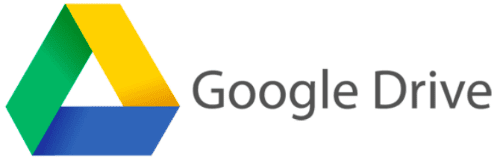
Εγκατάσταση
Το Dropbox μπορούμε να το βρούμε στο κέντρο λογισμικού των Linux.
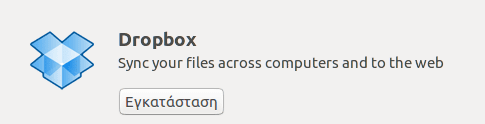
Επιπλέον μπορούμε να το εγκαταστήσουμε μέσω του deb αρχείου που είναι διαθέσιμο στην σελίδα της εφαρμογής.
Wine
Το κύριο μειονέκτημα των λειτουργικών συστημάτων Linux είναι η μη υποστήριξη γνωστών εφαρμογών και παιχνιδιών Windows στα οποία δεν υπάρχουν αντίστοιχες εκδόσεις σε παιχνίδια και προγράμματα Linux.

Το Wine είναι μια εφαρμογή που μας επιτρέπει να εκτελούμε εφαρμογές φτιαγμένες για λειτουργικά συστήματα Windows σε λειτουργικά βασισμένα σε Unix.
Αν θέλετε να δείτε πως να εκτελείτε εφαρμογές μέσω του Wine, δείτε τον παρακάτω οδηγό.
Εγκατάσταση προγραμμάτων Windows σε Ubuntu με το WineΓια τις περισσότερες εφαρμογές που χρησιμοποιούμε καθημερινά στα Windows, το Ubuntu έχει είτε δικές του εκδόσεις για τα ίδια προγράμματα, είτε εξαιρετικής ποιότητας αντίστοιχες εφαρμογές….
Εγκατάσταση
Μπορούμε να εγκαταστήσουμε το Wine μέσω των ακόλουθων εντολών.
sudo add-apt-repository ppa:ubuntu-wine/ppa sudo apt-get update sudo apt-get install -y wine1.8
Έχετε απορίες σχετικά με τα καλύτερα προγράμματα Linux;
Συνοψίζοντας, καταλαβαίνουμε ότι οι προεγκατεστημένες εφαρμογές των λειτουργικών συστημάτων τις περισσότερες φορές είναι ανεπαρκείς. Αν θέλουμε να βελτιστοποιήσουμε τις δυνατότητες του λειτουργικού μας, θα πρέπει να τις αντικαταστήσουμε με πιο αποδοτικές εφαρμογές. Αν έχετε κάποια απορία σχετικά με τα καλύτερα προγράμματα Linux ή έχετε να προτείνετε κάποια που δεν αναφέραμε, αφήστε σχόλιο.